PPT-形状填充背景色【形状颜色和背景相同】
来源:网络收集 点击: 时间:2024-07-25【导读】:
在ppt中如何想要建立的形状和背景的颜色相同,是可以这样设置的。工具/原料morePPT方法/步骤1/6分步阅读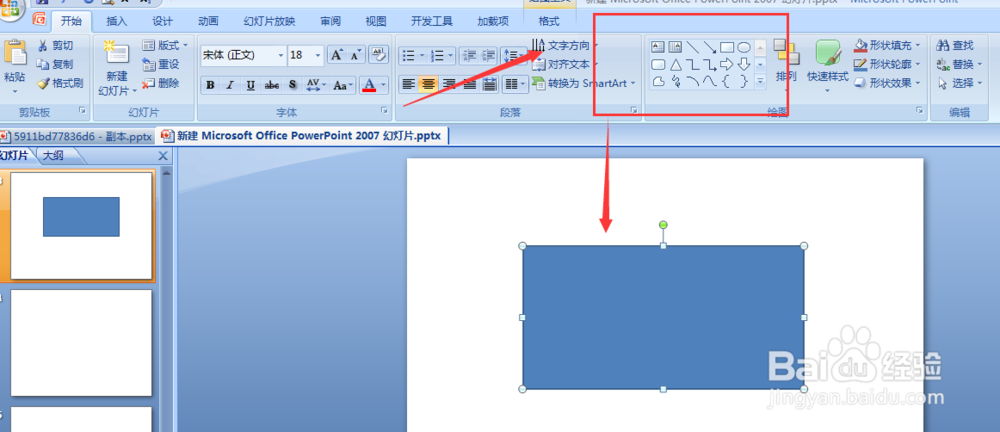 2/6
2/6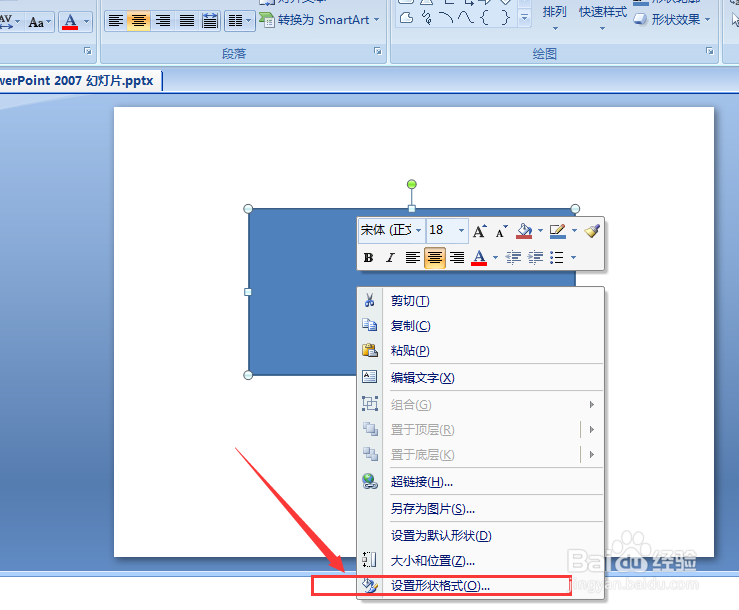 3/6
3/6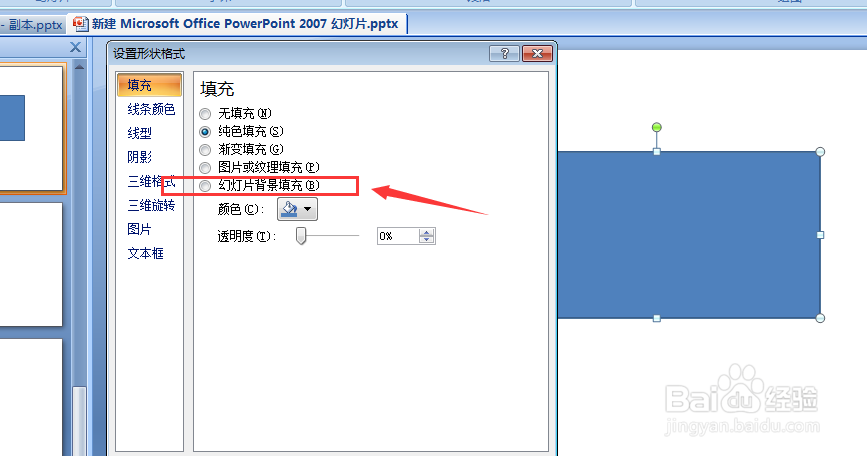 4/6
4/6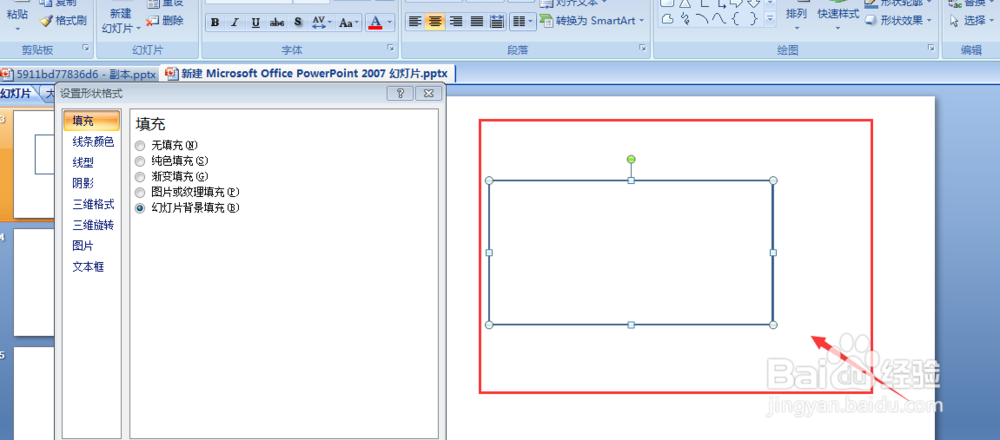 5/6
5/6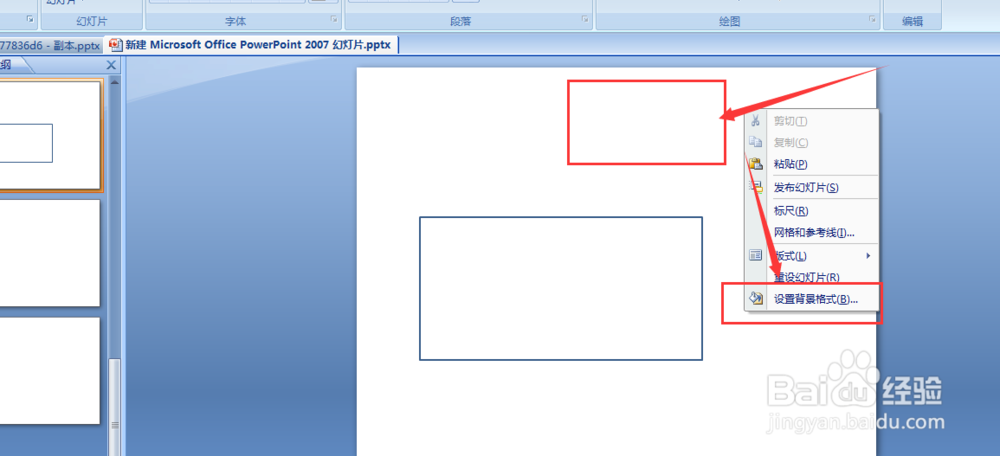 6/6
6/6 注意事项
注意事项
如图,在开始菜单中,找到形状所在的选项栏,然后建立形状
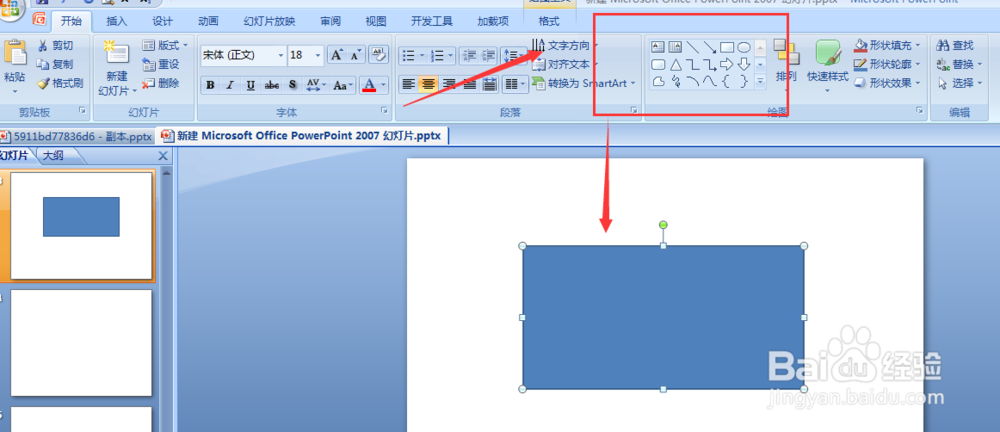 2/6
2/6选中形状后右键,在这里打开下面的设置形状格式属性
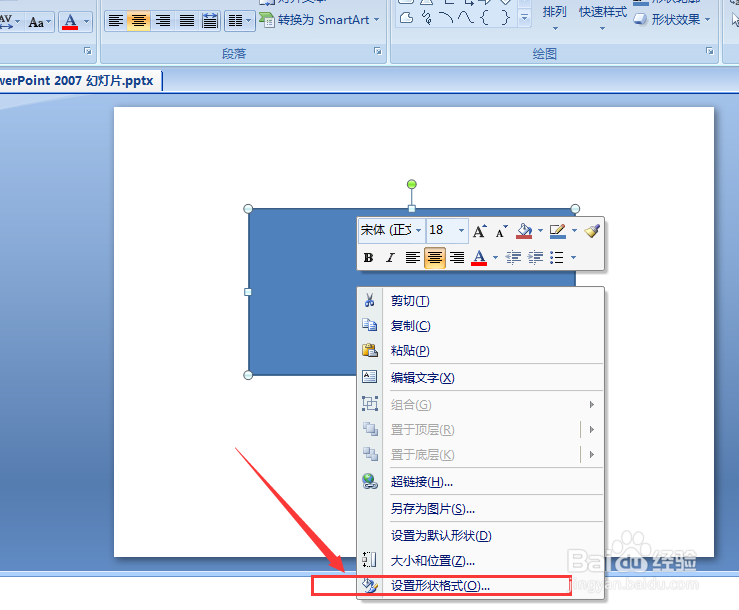 3/6
3/6在填充设置这里,选择下方的幻灯片背景填充设置
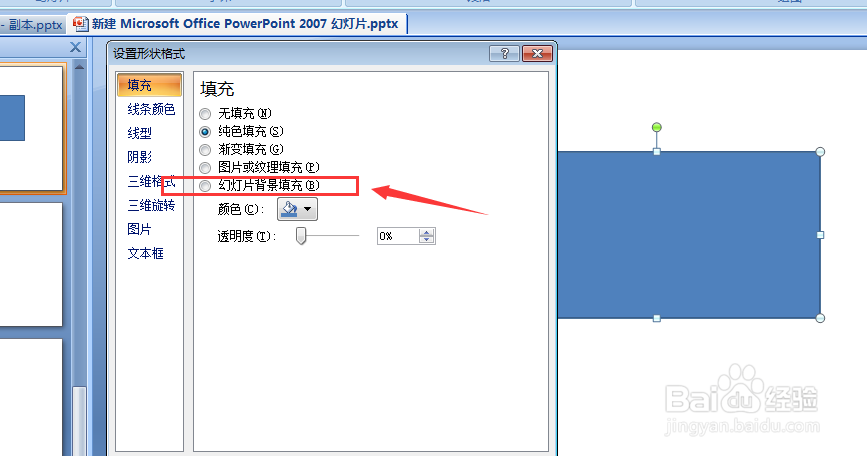 4/6
4/6当这样设置好后,就可以看到形状的颜色跟下面的背景都是一样的颜色了。
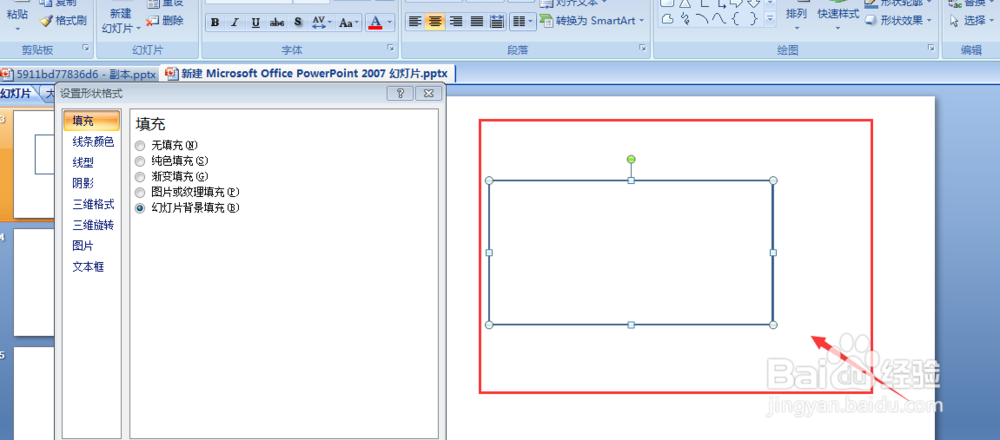 5/6
5/6可以改变背景的颜色来做参考,在空白处右键选择设置背景格式
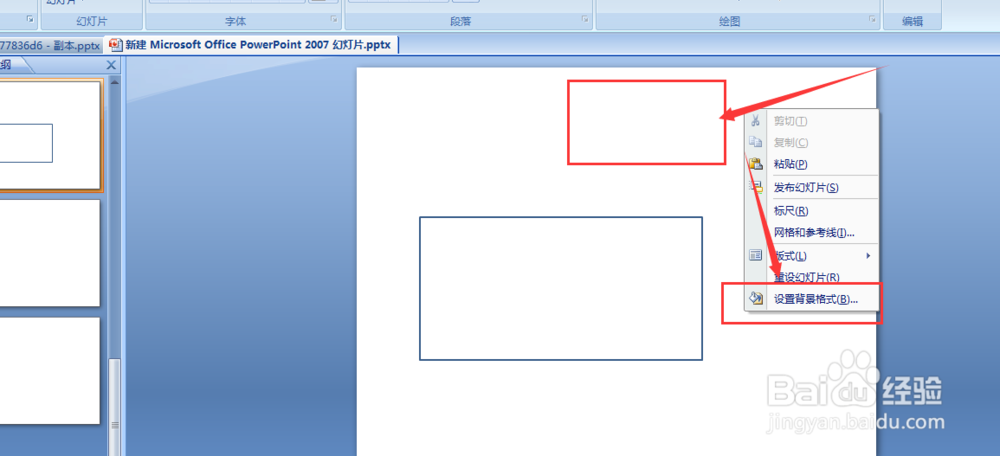 6/6
6/6然后选择一个背景填充,这样设置好背景的填充颜色后,上面的形状颜色也会跟着改变。
 注意事项
注意事项如果此经验对您有帮助,请左侧投票/关注,谢谢大家的支持^_^
PPT软件幻灯片版权声明:
1、本文系转载,版权归原作者所有,旨在传递信息,不代表看本站的观点和立场。
2、本站仅提供信息发布平台,不承担相关法律责任。
3、若侵犯您的版权或隐私,请联系本站管理员删除。
4、文章链接:http://www.1haoku.cn/art_1006090.html
上一篇:支付宝怎么关闭收钱到账语音提醒功能
下一篇:做手术医保怎么报销
 订阅
订阅